Padomi efektīvai iezīmju izmantošanai pakalpojumā Gmail
Produktivitāte Gmail Google Varonis / / August 26, 2021

Pēdējoreiz atjaunināts

Vai meklējat padomus, kā maksimāli izmantot Gmail iezīmes? Izveidojiet ligzdotas etiķetes, krāsojiet tās vai paslēpiet tās no skata.
Google palīdz Gmail iezīmes e -pastu kārtošana. Jūs varat uzlikt etiķetes, kas līdzīgas ziņojumu ievietošanai mapēs, lai ātri atrastu nepieciešamo. Papildus iezīmju izvēlei izvēlnē, lai redzētu visus piemērotos e -pasta ziņojumus, šīs iezīmes var redzēt arī iesūtnes ziņojumos.
Iezīmes Gmail pārsniedz vienkāršu marķēšanu. Varat ievietot etiķetes citu iekšienē, krāsu etiķetes, lai īsumā pamanītu ziņojumus, un parādīt vai paslēpt konkrētas etiķetes atkarībā no tā, cik bieži tās izmantojat. Tālāk ir norādīts, kā izmantot šīs papildu funkcijas, lai maksimāli izmantotu Gmail iezīmes.
Ielieciet etiķeti
Izveidojot etiķeti, varat to ievietot citā, vai vēlāk to rediģēt. Iezīmju ievietošana pakalpojumā Gmail ir lielisks veids, kā sakārtot ziņojumus.
Darbs ar ligzdotām etiķetēm ir līdzīgs darbam ar mapēm un apakšmapēm. Piemēram, varat izveidot iezīmi darbam. Pēc tam ievietojiet darbā jaunas iezīmes, piemēram, klientiem, projektiem un sapulču piezīmēm.
Varat arī ligzdas ievietot apakšapzīmējumos. Piemēram, jums var būt vecāku iezīme Darbs, apakšapzīmējums Projekts un apakšiezīmes projektos A un B.
- Lai ievietotu iezīmi, kad to izveidojat, vienkārši atzīmējiet izvēles rūtiņu un nolaižamajā sarakstā atlasiet vecāku iezīmi.
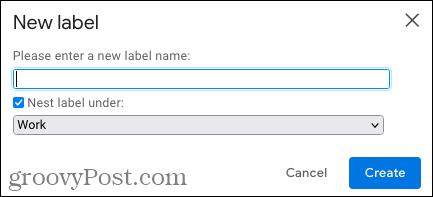
- Lai ievietotu iezīmi pēc tās izveides, noklikšķiniet uz trīs punkti blakus etiķetei sānu izvēlnē un izvēlieties Rediģēt. Pēc tam atzīmējiet izvēles rūtiņu un izvēlieties vecāku iezīmi.
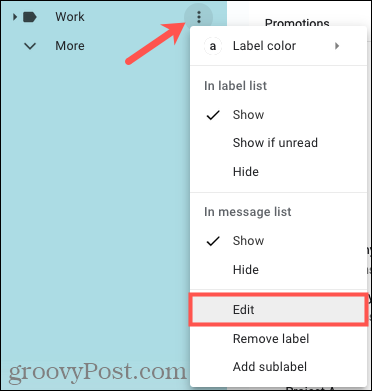
Sānu izvēlnē zem ligzdas redzēsiet savu ligzdoto iezīmi. Un vecāku etiķete kļūst saliekama.

Turklāt, kad e -pastam pievienojat iezīmi, blakus vecākam redzēsiet ligzdoto iezīmi kā “iezīme/apakšapzīmējums”.
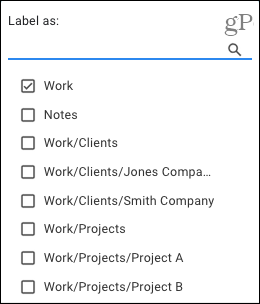
Izveidojiet apakšzīmi
Varat arī viegli izveidot apakšiezīmes (ligzdotas etiķetes), lai sagatavotos ienākošajiem e-pasta ziņojumiem. Tas ir ideāli piemērots, ja vēlaties izveidot ligzdotu etiķešu struktūru jau no paša sākuma.
Noklikšķiniet uz trīs punkti blakus iezīmei sānu izvēlnē un izvēlieties Pievienot apakšapzīmi.
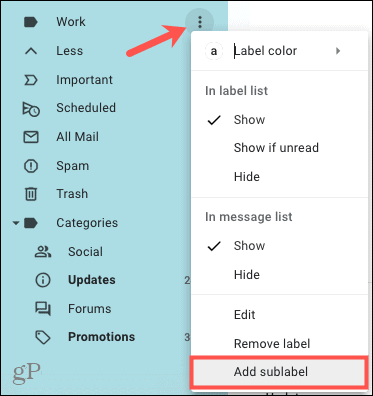
Uznirstošajā logā ir atzīmēta ligzdoto etiķešu rūtiņa un nolaižamajā lodziņā iepriekš atlasīta vecāku etiķete. Tāpēc vienkārši piešķiriet apakšapzīmējumam nosaukumu un noklikšķiniet Izveidot.
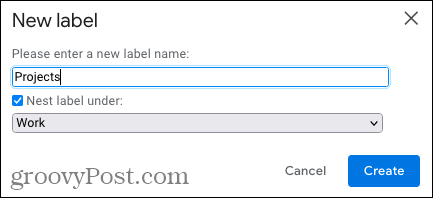
Ja izmantosit iezīmi, jaunā apakšapzīmējums tiks parādīts sānu izvēlnē zem vecāka un blakus vecākam. Atkal tas atgādina klasisko mapju struktūru.
Krāsojiet savas etiķetes
Vēl viens lielisks veids, kā efektīvi izmantot etiķetes, ir to krāsošana. Tā kā iesūtnē varat redzēt etiķetes uz e -pasta ziņojumiem, krāsas var padarīt noteiktas etiķetes populāras un viegli pamanāmas.
Noklikšķiniet uz trīs punkti sānu izvēlnē pa labi no etiķetes. Pārvietojiet kursoru uz Etiķetes krāsa un uznirstošajā izvēlnē izvēlieties krāsu. Ja vēlaties būt radošs, varat izvēlēties Pievienojiet pielāgotu krāsu un iegūstiet tieši tādu toni, kādu vēlaties.
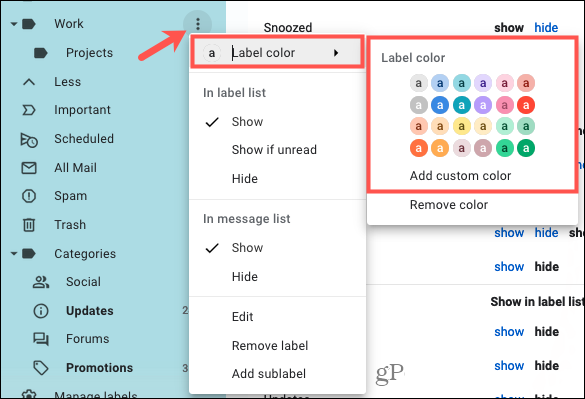
Pēc tam sānu izvēlnē un e -pastā būs redzama jūsu etiķete.

Ligzdoto etiķešu krāsošana
Ja etiķete, kuru vēlaties krāsot, ir apakšiezīmju pamats, jums ir iespēja piemērot krāsu galvenajai vai visām.
Izpildiet iepriekš aprakstīto procesu, lai izvēlētos etiķetes krāsu. Kad tiek parādīts uznirstošais ziņojums, izvēlieties krāsu lietot tikai šai etiķetei vai tās apakš etiķetēm. Pēc tam noklikšķiniet uz Iestatiet krāsu.
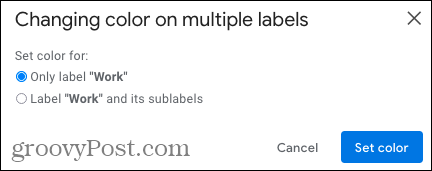
Rādīt vai slēpt iezīmes
Vēl viena lieliska iezīmju iezīme pakalpojumā Gmail ir iespēja tās rādīt vai slēpt. Tātad, lai gan jūs varat izveidot iezīmi, lai kārtotu konkrētus ziņojumus, šo iezīmi varat izmantot tikai vienu reizi. No otras puses, jūs varat izmantot etiķeti katru dienu.
Rādīt un slēpt darbības varat piekļūt sānu izvēlnē vai Gmail iestatījumos.
- Sānu izvēlnē noklikšķiniet uz trīs punkti pa labi no etiķetes, lai parādītu īsinājumizvēlni.
- Iestatījumos noklikšķiniet uz pārnesums ikonu augšpusē un izvēlieties Skatiet visus iestatījumus sānjoslā. Izvēlieties Etiķetes cilni un ritiniet līdz apakšdaļai zem iezīmēm.
Iezīmju sarakstā (sānu izvēlnē) redzēsit opcijas Rādīt, Paslēpt vai Rādīt, ja tās nav lasītas. Un jums ir opcijas Rādīt un Paslēpt ziņu sarakstā.
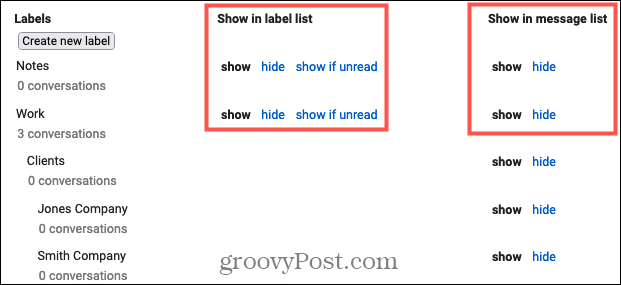
Iezīmju sarakstā
Ja jums patīk jauka un glīta sānu izvēlne, varat izvēlēties paslēpt noteiktas etiķetes. Tas ļauj slēpto etiķeti lietot e -pasta ziņojumiem, bet vienkārši nerādīt to sarakstā. Viena svarīga piezīme ir tāda, ka etiķešu sarakstā varat paslēpt tikai vecāku etiķetes, nevis apakšiezīmes.
Ērta iespēja, kuru varat pārbaudīt, ir Rādīt, ja nav lasīts. Ja atlasīsit šo opciju, etiķete netiks rādīta, ja vien tā nav satur nelasītas ziņas. Tātad, ja jūs iestatiet filtru lai automātiski lietotu iezīmes e -pasta ziņojumiem, kas atbilst nosacījumam, šī ir noderīga iespēja.
Ziņojumu sarakstā
Lai gan iezīmes ir ērti redzēt ziņojumu sarakstā (iesūtnē), iespējams, jums ir dažas, kuras jums nav jāatrod. Jūs varat vienkārši paslēpt tos savā iesūtnē.
Izmantojiet Gmail iezīmes savā labā
Etiķetes sniedz struktūru un ātrus veidus, kā atrast vajadzīgos e -pastus, kad tie ir nepieciešami. Cerams, ka šie padomi palīdzēs jums maksimāli izmantot Gmail iebūvētās etiķetes funkciju.
Lai iegūtu vairāk padomu, lūdzu, apskatiet mūsu Gmail sākuma ceļvedis.
Kā notīrīt Google Chrome kešatmiņu, sīkfailus un pārlūkošanas vēsturi
Pārlūks Chrome lieliski saglabā jūsu pārlūkošanas vēsturi, kešatmiņu un sīkfailus, lai optimizētu jūsu pārlūkprogrammas veiktspēju tiešsaistē. Viņas veids, kā ...
Cenu atbilstība veikalā: kā iegūt cenas tiešsaistē, iepērkoties veikalā
Pirkšana veikalā nenozīmē, ka jums ir jāmaksā augstākas cenas. Pateicoties cenu atbilstības garantijām, jūs varat saņemt atlaides tiešsaistē, iepērkoties ...
Kā uzdāvināt Disney Plus abonementu, izmantojot digitālo dāvanu karti
Ja esat baudījis Disney Plus un vēlaties dalīties tajā ar citiem, šeit ir norādīts, kā iegādāties Disney+ dāvanu abonementu ...
Jūsu ceļvedis dokumentu kopīgošanai Google dokumentos, izklājlapās un slaidos
Jūs varat viegli sadarboties ar Google tīmekļa lietotnēm. Šis ir jūsu ceļvedis, kā koplietot pakalpojumos Google dokumenti, Izklājlapas un Prezentācijas ar atļaujām ...

